Page 1

1
Page 2

AEG AX700
Manual de Utilizador
2
Page 3
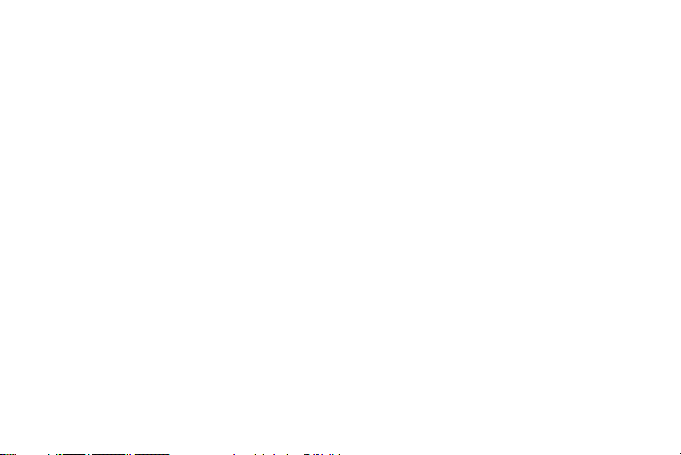
Comece a Utilizar o seu Telemóvel ........................................................................................................ 4
Gerir Contactos ............................................................................................................................................ 12
Para Enviar/Receber Mensagens ........................................................................................................... 13
Configurar Contas de Email ..................................................................................................................... 14
Utilizar a Internet ....................................................................................................................................... 15
Ferramentas Básicas .................................................................................................................................. 16
Utilizar a Câmara ......................................................................................................................................... 17
Galeria ............................................................................................................................................................ 18
Música ............................................................................................................................................................. 20
Mapas e Localização ................................................................................................................................... 21
Comunicações Sem Fios ............................................................................................................................ 22
Definições do Telemóvel ........................................................................................................................... 24
ESPECIFICAÇÕES ........................................................................................................................................ 26
ÍNDICE
3
Page 4
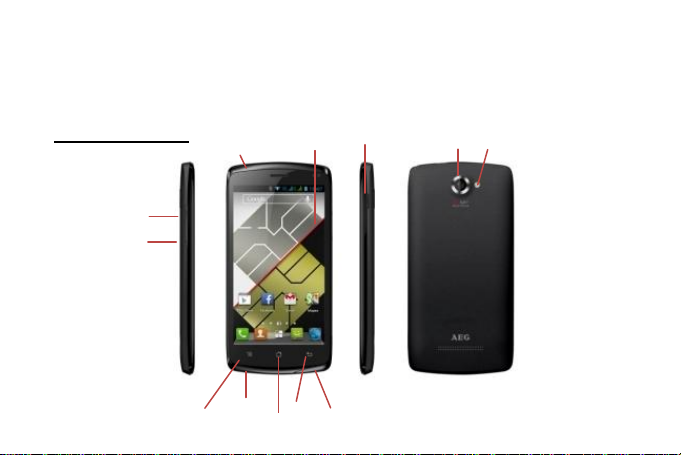
Comece a Utilizar o seu Telemóvel
3
4 8 9 5 6 7 10
11
12
2
Esta secção fornece um resumo das características deste smartphone, incluindo a localização dos
conectores e dos controlos e as especificações do telemóvel.
Perfil do Telemóvel
4
Page 5
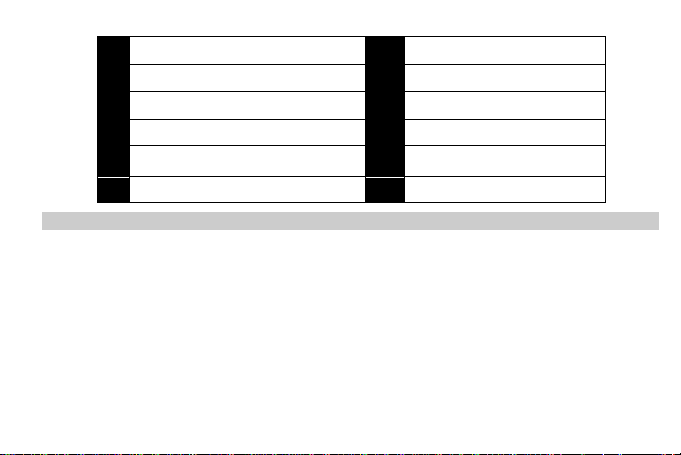
1
PÁGINA INICIAL
7
Ecrã multitoque
2
VOLTAR (Retroceder)
8
Aumentar volume
3
Porta micro-USB
9
Baixar volume
4
Microfone
10
Botão ligar/desligar
5
MENU
11
Câmara
6
Ficha de auscultadores 3,5mm
12
Flash
Instalar cartões SIM
O seu cartão SIM identifica-o na rede sem fios. O seu telemóvel não irá funcionar sem o cartão
SIM.
Para instalar um cartão SIM, efectue os passos que se seguem:
1. Retire do cartão SIM da embalagem.
2. Abra a tampa da bateria situada na parte de trás do telemóvel.
3. Levante a bateria e puxe-a para fora do telemóvel.
4. Alinhe os contactos metálicos dos cartões SIM com os contactos metálicos do telemóvel.
5
Page 6
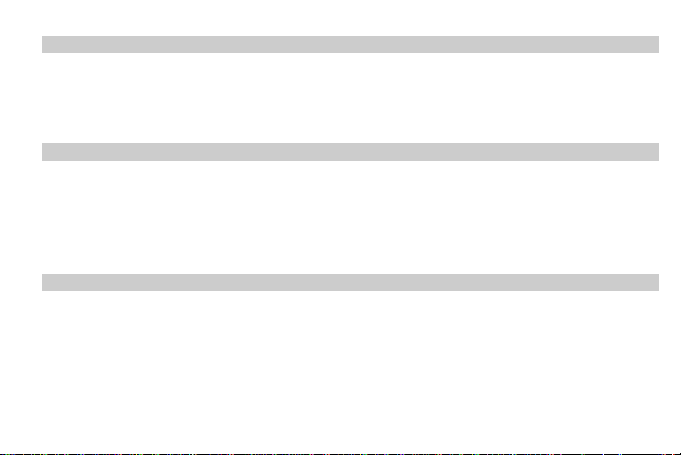
Inserir a bateria
1. Abra a tampa da bateria situada na parte de trás do telemóvel.
2. Alinhe os pontos de contacto da bateria com os do telemóvel e empurre cuidadosamente a
bateria para baixo até encaixar correctamente.
3. Volte a colocar a tampa da bateria, estará na posição correcta quando ouvir um clique.
Carregar a bateria
1. Ligue o carregador ao telemóvel e, em seguida, ligue-o a uma tomada eléctrica.
2. O indicador de carga da bateria situado no canto do ecrã irá mover-se para cima e para
baixo de modo a indicar que o carregamento está a ser realizado.
3. Quando o carregamento estiver concluído, o indicador de carga da bateria irá ficar imóvel.
4. Desligue o carregador do telemóvel e, em seguida, desligue-o da tomada eléctrica.
Inserir o cartão de memória
1. Retire a tampa situada na parte de trás do telemóvel.
2. Insira o cartão Micro-SD na respectiva ranhura com os contactos dourados virados para
baixo e empurre-o para dentro.
6
Page 7
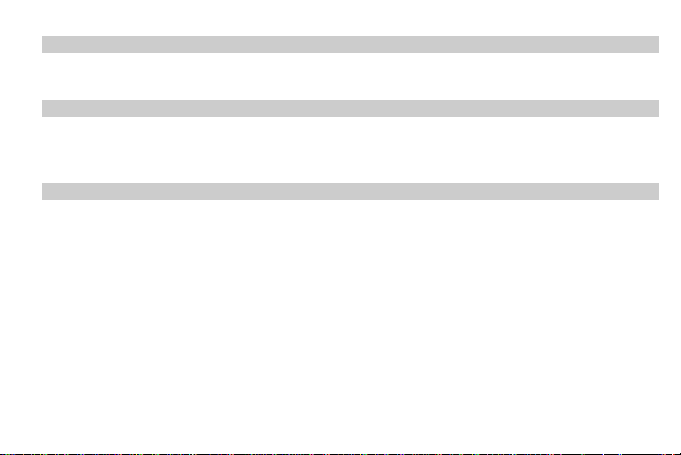
Ligar o telemóvel
Depois de instalar a bateria poderá ligar o seu telemóvel e começar a utilizá-lo. Para ligar o seu
telemóvel, prima o botão LIGAR/DESLIGAR.
Desligar o telemóvel
Desbloqueie o seu telemóvel se estiver a ser exibido o Ecrã de Bloqueio.
Prima sem soltar o botão LIGAR/DESLIGAR durante alguns segundos.
Quando surgir o menu de Opções do Telemóvel, toque em Desligar.
Página Inicial
Página Inicial
Os ecrãs da Página Inicial exibem o estado do seu telemóvel e permitem-lhe aceder a várias
aplicações. Por predefinição, o ecrã principal da Página Inicial é exibido sempre que ligar o
telemóvel, ou quando premir o botão da Página Inicial.
Ecrãs da Página Inicial
Existem cinco ecrãs da Página Inicial. Toque numa área em branco do ecrã e deslize o seu dedo
para a esquerda ou para a direita de forma a visualizar os diferentes ecrãs da Página Inicial.
7
Page 8
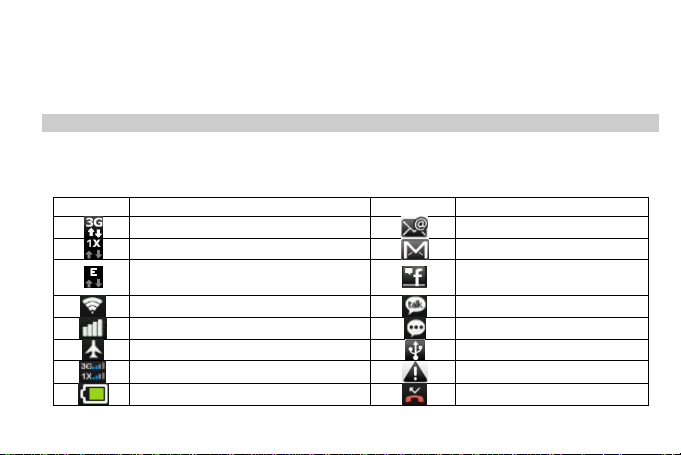
Poderá personalizar os cinco ecrãs da Página Inicial de acordo com as suas preferências
Telemóvel
Descrição
Notificação
Descrição
Dados 3G ligados e activados
Nova mensagem de Email
Dados 1x ligados em estado inactivo
Nova mensagem de Gmail
Serviço de dados GSM EDGE ligado
Nova mensagem de
Facebook
Ligação Wi-Fi ligada
Nova mensagem de Gtalk
Força do sinal GSM
Nova SMS
Modo de voo
Modo USB ligado
Força do sinal WCDMA-1X/3G
Notificação de aviso geral
Nível de carga da bateria
Chamada não atendida
pessoais. Por exemplo, poderá adicionar ou remover atalhos de aplicações ou widgets, mudar a
imagem de fundo, entre outras opções.
Estado do telemóvel e notificações
Ícones de estado do telemóvel e ícones de notificação
Os ícones que se seguem poderão surgir no telemóvel e na área de notificações da barra de
estado:
8
Page 9
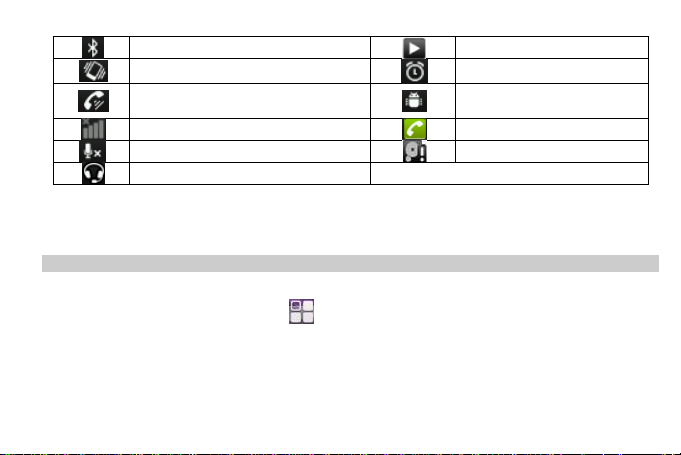
Bluetooth ligado
Música em reprodução
Modo de vibração activado
Alarme ligado
Altifalante ligado
Modo de depuração USB
ligado
Sem sinal
Chamada em curso
Microfone no silêncio
Memória cheia
Cabo dos auscultadores ligado
Abrir o Painel de Notificações
Quando um novo ícone de notificação é exibido na barra de estado, prima sem soltar a barra de
estado e, em seguida, faça deslizar o seu dedo para baixo para abrir o Painel de Notificações.
Personalizar o telemóvel
Adicionar ícones ao ecrã da Página Inicial
1. Prima Página Inicial [HOME] .
2. Prima durante alguns segundos o ícone na interface principal até que o mesmo aumente
e o telemóvel comece a vibrar.
9
Page 10
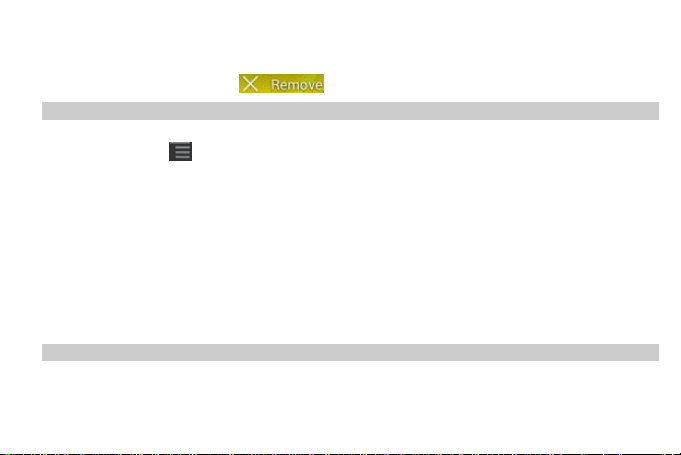
Apagar ícones da interface principal
1. Prima durante alguns segundos o ícone na interface principal até ser possível removê-lo.
2. Arraste o ícone para para o apagar.
Imagem de fundo
Poderá mudar a imagem de fundo utilizando uma das seguintes opções:
1. Prima MENU e, em seguida, toque em Imagens de Fundo.
2. Ou prima durante alguns segundos em «Ecrã da Página Inicial» [Home Screen] para abrir o
menu «Adicionar ao Ecrã da Página Inicial» e, em seguida, seleccione Imagens de Fundo.
Poderá escolher uma imagem de fundo em:
Galeria
Imagens de Fundo Animadas
Imagens de Fundo
Vídeos
Seleccione a imagem de fundo pretendida e prima «Definir imagem de fundo» para concluir
a operação.
Copiar ficheiros de e para o Cartão de Memória
1. Ligue o telemóvel a um computador utilizando o cabo USB fornecido.
10
Page 11
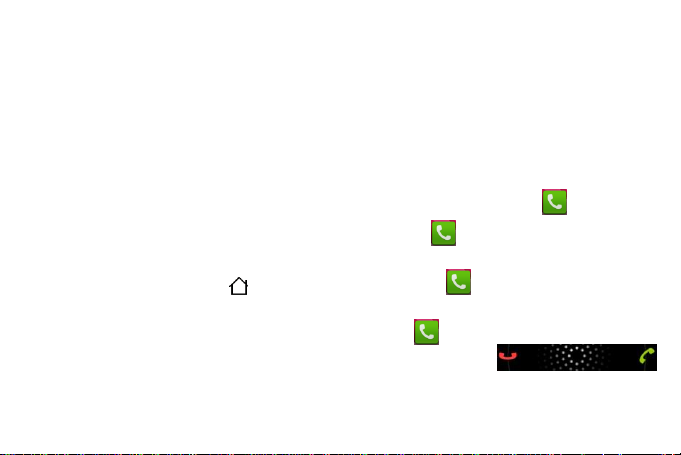
2. Quando surgir a caixa de diálogo Ligar ao PC, toque em Memória e, em seguida, toque em
Concluído.
3. No computador, o telemóvel ligado é reconhecido como um dispositivo com armazenamento
amovível. Abra o dispositivo com armazenamento amovível correspondente e copie os
ficheiros.
Para Efectuar uma Chamada
Poderá efectuar chamadas através da rede WCDMA ou GSM. Poderá tocar em para efectuar
uma chamada utilizando o cartão SIM WCDMA, ou tocar em para efectuar uma chamada
utilizando o cartão SIM GSM.
1. Prima PÁGINA INICIAL e, em seguida, toque no ícone do telemóvel.
2. Escolha o número pretendido e, em seguida, toque no ícone de Chamada do SIM1 ou SIM2.
Para atender uma chamada, toque no ícone Atender verde e
faça deslizar o seu dedo para a direita para atender a chamada
recebida. Para rejeitar uma chamada, toque no ícone Rejeitar
11
Page 12

vermelho e faça deslizar o seu dedo para a esquerda para rejeitar a chamada recebida. Para
silenciar o toque de chamada sem rejeitar a chamada, prima qualquer um dos botões de VOLUME.
Gerir Contactos
Para visualizar os contactos do seu telemóvel, realize um dos passos que se seguem:
Prima PÁGINA INICIAL e toque em Contactos .
Prima a tecla Página Inicial e toque na tecla , em seguida, seleccione no topo
do ecrã.
Adicionar novos contactos
1. Prima PÁGINA INICIAL e toque em Contactos .
2. No ecrã de contactos, toque em menu e, em seguida, seleccione Novo Contacto.
3. Escolha onde pretende guardar o contacto.
4. Introduza as informações do contacto nos campos apresentados e, em seguida, toque
em Concluído.
12
Page 13

Para Enviar/Receber Mensagens
Prima PÁGINA INICIAL e toque em Aplicações > Mensagens .
Os pontos vermelhos indicam mensagens não lidas na lista.
Toque na mensagem para a abrir e ler o conteúdo.
As mensagens são apresentadas sob a forma de cadeias, cada cadeia exibe o histórico de
mensagens de cada remetente/destinatário.
Enviar mensagens de texto e multimédia
Enviar uma mensagem de texto
No ecrã Todas as mensagens, toque em situado no topo do ecrã
ou prima menu e, em seguida, seleccione compor para escrever uma
nova mensagem.
Introduza um ou vários destinatários e, em seguida, envie a
mensagem por W ou G.
Para receber relatórios de entrega e saber quando uma mensagem de
texto é recebida, no ecrã Todas as mensagens, prima MENU e, em
seguida, toque em Definições. Na secção de definições de SMS,
assinale a caixa de verificação de Relatórios de Entrega.
13
Page 14

Para enviar uma mensagem multimédia, poderá adicionar um assunto à nova mensagem
premindo MENU e, em seguida, tocando em Adicionar assunto.
Para anexar um ficheiro, prima MENU e, em seguida, toque em Anexar. Toque em Enviar. Por
favor, certifique-se de que utiliza o tipo de ligação de dados correcto para o envio da MMS em
Definições > Sem Fios e Redes – Redes Móveis.
Configurar Contas de Email
1. Prima PÁGINA INICIAL e, em seguida, toque no botão Aplicações. .
2. Toque no ícone Email . Será apresentado o ecrã de configuração de email, que o irá
guiar através do processo de configuração. Se o seu email já tiver uma conta associada,
depois de abrir a aplicação de email, prima opções, contas e adicionar conta. Toque em
Seguinte.
3. Deslize o dedo sobre o ecrã para aceder ao teclado.
4. Digite o seu endereço de email e a password da sua conta de email, toque em Seguinte
para concluir automaticamente a configuração e aceda à sua Caixa de Entrada. Para efectuar
a configuração manualmente, seleccione manual e siga as instruções.
14
Page 15

Enviar mensagens de email
Com a aplicação de email aberta na sua caixa de entrada, prima a tecla Menu.
Toque em Compor o teclado será exibido. Digite um nome ou endereço de email no campo
Para.
Caso pretenda adicionar endereços em Cc ou Bcc, toque em +Cc/Bcc.
Digite o assunto e a mensagem. Poderá ainda anexar uma imagem a partir do Menu. Em
seguida, toque em Enviar.
Configuração do Gmail
O seu telemóvel consegue receber mensagens da sua conta de Gmail quando inicia sessão no
seu telemóvel, ao fazê-lo a configuração da sua conta de Gmail é efectuada automaticamente e
poderá obter os vários serviços disponibilizados pela Google, tais como a sincronização das suas
contas e contactos, o Google play, o Gtalk, etc. Poderá também receber as suas mensagens de
email sem serem necessários quaisquer passos adicionais para configurar o Gmail no seu
telemóvel.
Utilizar a Internet
O seu SMARTPHONE proporciona-lhe conectividade Internet para as mais variadas aplicações e
serviços. Seguem-se algumas das aplicações mais importantes utilizadas através da ligação à
15
Page 16

Internet. Estas aplicações são apresentadas no menu Aplicações, prima PÁGINA INICIAL e, em
seguida, o botão aplicações para aceder a este menu:
1- Navegar na Internet : Irá encontrar o Browser de Internet no menu de aplicações para
navegar em páginas de Internet.
2- Mercado Android (Play Store) : Poderá efectuar o download de milhares de aplicações,
jogos e ficheiros multimédia na Google Play Store.
3- Redes Sociais:
a. Facebook
b. YouTube
c. Google Talk
Ferramentas Básicas
Alarme
Para adicionar um alarme, prima > RELÓGIO > Adicionar alarme e,
em seguida, introduza os detalhes do alarme.
16
Page 17

Para ligar um alarme, toque na caixa de verificação.
Calendário
Os eventos do seu calendário podem ser visualizados de formas diferentes:
Toque em Agenda, Dia, Semana ou Mês.
Quando tocar num evento irão surgir mais detalhes sobre o mesmo.
Toque em + para introduzir os detalhes de um novo evento.
Calculadora
A sua calculadora possui uma visualização básica e uma visualização avançada. Para alterar o
modo de visualização usado, prima Menu > Painel avançado / Painel básico. Para limpar os
resultados, prima o botão Eliminar.
Visualização de documentos
Poderá visualizar e editar documentos em diferentes formatos, tais como ficheiros Word, Excel,
PDF e PowerPoint, utilizando as várias aplicações disponíveis para o sistema operativo Android.
Utilizar a Câmara
Instruções Básicas da Câmara
Certifique-se de que inseriu um cartão microSD antes de utilizar a câmara do seu telemóvel.
17
Page 18

Para aceder à câmara em modo fotografia e tirar fotografias, prima PÁGINA INICIAL ,
aplicações e, em seguida, toque no ícone Câmara .
Tirar fotografias
No ecrã do Visor Óptico, toque nas opções que se seguem:
Exposição: Aumenta ou diminui o tempo de exposição.
Zoom: Permite efectuar zoom antes de tirar a fotografia.
Gravar vídeos
No ecrã do Visor Óptico, toque em para gravar um vídeo.
Galeria
Para aceder à Galeria, prima PÁGINA INICIAL , aplicações e,
em seguida, toque no ícone Galeria .
Basta tocar num álbum para visualizar as fotografias e/ou vídeos desse
álbum.
18
Page 19

Visualizar fotografias e vídeos
Após ter seleccionado um álbum poderá navegar pelas fotografias e vídeos desse álbum numa
visualização em apresentação de diapositivos ou em miniaturas. Toque numa fotografia para
visualizá-la em ecrã inteiro.
Reprodução de vídeos
O ecrã muda automaticamente para o modo paisagem quando reproduz um vídeo. Utilize os
controlos apresentados no ecrã para reproduzir, colocar em pausa ou parar o vídeo. O vídeo é
exibido em tamanho de ecrã inteiro.
19
Page 20

Música
É necessário copiar ficheiros de música para o seu cartão de memória
antes de utilizar a aplicação Música. Para aceder a esta aplicação, prima
PÁGINA INICIAL , aplicações e, em seguida, toque no
ícone Música .
As suas músicas são organizadas em quatro categorias: Artistas,
Álbuns, Canções e Listas de Reprodução.
O telemóvel irá reproduzir os seguintes formatos de ficheiros áudio:
• MP3, M4A, WAV, AMR, MIDI, OGG Vorbis
Aceder e reproduzir música
No ecrã da aplicação Música, toque em Canções. Poderá também tocar
em Artistas, Álbuns ou Listas de Reprodução. Toque na canção
que pretende reproduzir.
Adicionar canções a uma nova lista de reprodução
1. No ecrã da aplicação Música, toque em Canções.
20
Page 21

2. Toque sem soltar na canção que pretende adicionar à lista de reprodução, toque em
Adicionar à lista de reprodução.
3. Toque em Nova, o teclado irá ser exibido.
4. Digite o nome da lista de reprodução.
5. Toque em Guardar [Save].
Mapas e Localização
Utilizar o Google Maps
O Google Maps permite-lhe encontrar a sua localização actual, ver
situações de trânsito em tempo real (conforme a disponibilidade do
serviço) e receber orientações detalhadas para o seu destino.
Irá necessitar de uma ligação de dados móveis ou ligação Wi-Fi
activa para utilizar o Google Maps.
Visualizar localizações
Ligar os serviços de localização
Antes de aceder ao Google Maps para encontrar a sua localização ou
procurar locais de interesse terá de activar as fontes de localização.
21
Page 22

1- Prima PÁGINA INICIAL , aplicações e, em seguida, toque em Definições > Acesso
à localização.
2- Seleccione Usar redes sem fios , Usar satélites GPS ou ambas as opções.
Encontrar a sua localização
Prima PÁGINA INICIAL , aplicações e, em seguida, toque em Mapas .
No ecrã do Google Maps, prima MENU.
Toque em A Minha Localização e a sua localização será exibida no mapa sob a forma de
um ponto azul intermitente.
Comunicações Sem Fios
Ligação Wi-Fi
O seu telemóvel pode ser ligado a redes Wi-Fi. Para efectuar a ligação:
1. Prima PÁGINA INICIAL , Aplicações .
2. Toque em Definições.
3. Toque em Wi-Fi para activar esta função.
4. Toque em Definições de Wi-Fi. O seu telemóvel irá procurar as redes Wi-Fi disponíveis.
5. Toque na rede Wi-Fi à qual se pretende ligar.
22
Page 23

6. Toque em Ligar. Caso seja uma rede segura terá de introduzir a password de acesso à
rede.
Bluetooth®
O seu telemóvel possui a tecnologia Bluetooth, uma tecnologia sem fios que permite criar uma
ligação de dados entre o seu telemóvel e outros dispositivos sem fios Bluetooth, tais como
telemóveis, computadores e auriculares. Prepare um auricular com Bluetooth para emparelhar
com o seu telemóvel, certifique-se de que o seu auricular está totalmente carregado e de que foi
colocado no modo de emparelhamento. Consulte o manual do seu auricular Bluetooth para obter
mais informações.
Ligar a função Bluetooth e emparelhar com um auricular
Toque na barra de estado situada no topo do ecrã da página inicial e arraste-a para baixo. Toque
no ícone Bluetooth para ligar a função Bluetooth.
1. Prima PÁGINA INICIAL .
2. Toque em Definições.
3. Toque em Bluetooth para activar esta função.
4. Toque em Definições de Bluetooth. O seu telemóvel irá procurar os dispositivos
Bluetooth disponíveis.
23
Page 24

5. Toque no auricular para o seleccionar.
Item
Descrição
Definições Dual SIM
Encerrar a ligação com os cartões SIM.
Sem fios e redes
Configurar e gerir ligações a redes e dispositivos através de
Wi-Fi, Bluetooth e redes móveis.
Definições de Chamadas
Configurar as definições de chamadas na rede WCDMA e
GSM, tais como o voicemail, o reencaminhamento de
chamadas, entre outros.
Som
Configurar o nível e tipo de volume. Configurar toques de
chamada e alarmes.
Ecrã
Configurar o brilho e outras definições do ecrã.
Localização e segurança
Configurar a forma como pretende que o telemóvel
6. Deslize o dedo sobre o ecrã para aceder ao teclado e digite o PIN, caso seja
necessário.
7. Toque em OK.
Definições do Telemóvel
As várias definições disponíveis ajudam-no a personalizar e optimizar o seu telemóvel.
A tabela que se segue enumera os principais itens de menu do ecrã de Definições Android.
24
Page 25

determine a sua localização e a forma como pretende
partilhar a sua localização com a Google e outros.
Aplicações
Visualizar detalhes sobre as aplicações instaladas no seu
telemóvel, gerir os dados das aplicações, encerrar aplicações
e definir se permite ou não a instalação de aplicações
obtidas através de páginas da Internet e emails.
Contas
Adicionar, remover e gerir as suas Contas Google e outras
contas.
Repor predefinições
Fazer cópias de segurança dos dados ou repor as
predefinições do seu telemóvel.
Memória
Monitorizar o espaço usado e disponível na memória interna
do seu telemóvel.
Idioma e introdução
Seleccionar o idioma que pretende utilizar no seu telemóvel
e configurar o método de introdução de dados.
Acessibilidade
Activar ou desactivar tecnologias de acessibilidade.
Data e hora
Definir data e hora.
Sobre o telemóvel
Visualizar informações sobre o seu telemóvel.
Para aceder a qualquer um destes itens, realize os passos que se seguem:
25
Page 26

1. No ecrã principal da Página Inicial, toque no ícone Definições Android ou toque no ícone
Sistema Operativo
Android 4.2.2 Jelly Bean
Dual SIM
SIM
Rede 2G
850/900/1800/1900 MHz
Rede 3G
900/2100MHz
CPU
Dual Core 1,3 GHz
Ecrã
4 polegadas, Multitoque capacitivo
Resolução
480 x 800 (WVGA)
Memória RAM
1 GB
Memória
4 GB
Altifalante
1W
Aplicações. Em seguida, toque em Definições. O ecrã Definições Android irá ser exibido.
2. Toque num dos itens do menu principal. O submenu do item seleccionado irá ser exibido.
ESPECIFICAÇÕES
26
Page 27

Câmara Web
Frontal: 0,3 MP; Posterior: 5 MP
Portas
Micro USB, Micro SD (até 32 GB), Ficha de Áudio
Dimensões
125,2 x 64,5 x 10 mm
Peso
118 g
Conectividade
Wi-Fi IEEE 802,11b/g/n; 3G, GPS, A-GPS, Bluetooth 4.0,
Rádio FM, Microfone
Sensores
G-Sensor, Sensor de Proximidade, Sensor de Luz
Bateria
Iões de Lítio 1500 mAh. Autonomia em standby: 135h;
Autonomia em conversação: 5h
Formatos de Vídeo e
Fotografia
MP4, 3GP, AVI, JPG, BMP, GIF
Formatos Áudio
MP3, M4A, WAV, AMR, MIDI, OGG
Valores de SAR
Limite SAR máximo na UE: 2,0 W/Kg;
Valor SAR máximo do UTOK 400D: 1,168 W/Kg
A embalagem contém
1 x AEG AX700 Android Dual SIM;
1 x Bateria;
1 x Cabo USB;
1 x Carregador;
27
Page 28

1 x Auscultadores;
1 x Manual de Utilizador.
GARANTIA, CERTIFICADO E CONTACTOS
AEG Telecomunicações, S.A presta esta garantia limitada ao comprador final deste telefone
e respectivos acessórios de origem (abaixo designado por “Produto”).
Se o Produto necessitar de reparação ao abrigo da garantia, deverá devolvê-lo ao
vendedor/retalhista onde o adquiriu ou contactar um centro de reparação certificado pela AEG
Telecomunicações
Sob reserva das condições estipuladas na presente garantia limitada, AEG Telecomunicações
garante que este Produto se encontra isento de defeitos de material, concepção e fabrico para o
período de acordo a legislação em vigor.
Se, durante o período de garantia, este Produto não funcionar nas condições normais de utilização
e de manutenção devido a defeitos de material, de concepção ou de fabrico, os distribuidores
autorizados pela AEG Telecomunicações ou os centros de reparação certificados repararão ou
28
Page 29

substituirão o Produto defeituoso de acordo com as condições gerais estipuladas na presente
garantia.
Condições:
Acondicione todas as peças do seu produto (incluindo baterias e carregador) usando a
embalagem original. Devolva a unidade à loja onde foi comprada.
Para accionar esta garantia limitada, o Cliente deverá apresentar o comprovativo de compra
original, legível e não alterado, que indique claramente o nome e morada do vendedor/distribuidor
autorizado pela AEG Telecomunicações, a data e local de compra, o tipo de produto e o número
de série. A AEG Telecomunicações, reserva-se no direito de recusar os serviços relativos à garantia
se as informações foram apagadas ou modificadas após a compra original do Produto no
vendedor/distribuidor.
Esta garantia não cobre quaisquer defeitos causados pelo facto do Produto ter sido sujeito a:
Desgaste normal ou utilização em termos não conformes com o descrito no manual do utilizador
do Produto, utilização em condições julgadas anormais ou descuidadas em relação às
recomendações da AEG Telecomunicações relativas à utilização e manutenção do Produto (um
29
Page 30

acidente, uma catástrofe natural ou danos provocados por derramamento de comida ou líquido ou
exposição à humidade).
Quaisquer intervenções no Produto (reparação ou desmontagem) feitas por pessoas/técnicos não
autorizados pela AEG Telecomunicações.
Carga da bateria por um carregador não original.
Danos causados à bateria por uma carga excessiva ou uma utilização não conforme face às
recomendações de manutenção descritas no manual do utilizador do Produto. Arrombamento da
juntura da caixa ou das células ou a constatação de sinais de intervenção intempestiva nesses
mesmos elementos.
O número de Série do Produto ter sido alterado, apagado, ou tornado ilegível.
Esta garantia constitui o único e exclusivo recurso do Cliente, e nem a AEG Telecomunicações,
nem os seus distribuidores poderão ser responsabilizados em caso algum por quaisquer danos
fortuitos ou indirectos originados pelo não respeito de qualquer garantia expressa e tácita
relativamente a este Produto.
30
Page 31

Esta garantia confere ao Cliente direitos específicos bem como alguns direitos suplementares
susceptíveis de variar de um país para outro. Este produto corresponde à directiva UE R&TTE.
Além disso, ele corresponde às directivas europeias sobre a compatibilidade electromagnética
(CEM) e sobre a segurança de produtos.
Eliminação correcta deste produto
(Resíduos de Equipamentos Eléctricos e Electrónicos)
(Aplicável a países cujos sistemas de recolha sejam separados)
Este símbolo apresentado no produto, nos acessórios ou na literatura indica que o produto e
os seus acessórios electrónicos (por exemplo, o carregador, o auricular, o cabo USB) não
deverão ser eliminados juntamente com os resíduos domésticos.
Para impedir danos no ambiente ou na saúde pública causados pela eliminação incontrolada
de resíduos, deverá separar estes equipamentos de outros tipos de resíduos e reciclá -los de
forma responsável, de modo a promover uma reutilização sustentável dos recursos materia is.
Os utilizadores particulares deverão contactar o estabelecimento onde a dquiriram este
produto ou as entidades oficiais locais para obterem informações s obre onde e de que forma
podem entregar estes equipamentos para se efectuar uma reciclagem segura em termos
31
Page 32

ambientais.
Os utilizadores profissionais deverão contactar o seu fornecedor e consultar os termos e
condições do contrato de compra. Este produto e os seus acessórios electrónicos não deverão
ser misturados com outros resíduos industriais para eliminação.
Eliminação correcta das baterias existentes neste produto
(Aplicável a países cujos sistemas de recolha sejam separados)
Este símbol o, apresentado na bateria, manual ou embalagem, indica que as baterias
existentes neste produto não devem s er eliminadas juntamente com os resíduos domésticos
indiferenciados no final do seu período de vida útil. Onde existentes, os símbolos químicos Hg,
Cd ou Pb indicam que a bateria contém mercúrio, cádmio ou chumbo acima dos níveis de
referência indicados na Directiva CE 2006/66. Se as baterias não forem correctamente
eliminadas, estas substâncias poderão ser prejudiciais para a saúde humana ou para o meio
ambiente.
Para proteger os recursos naturais e promover a reutilização dos materiais, separe as baterias
dos outros tipos de resíduos e recicle-as através do sistema gratuito de recolha local de
baterias.
32
Page 33

Conformidade Regulamentar EU
A AEG Telecomunicações, S.A. declara que este dispositivo está em conformidade com os
requisitos essenciais e outras disposições relevantes da Directiva 1999/5/CE.
Para consultar a declaração de conformidade, visite o site web www.aegtelecom.com.pt
0700
A embalagem contém os itens que se seguem:
1 terminal, carregador, cabo usb, bateria, auricular, manual, protector de ecrã
33
Page 34

34
Page 35

35
